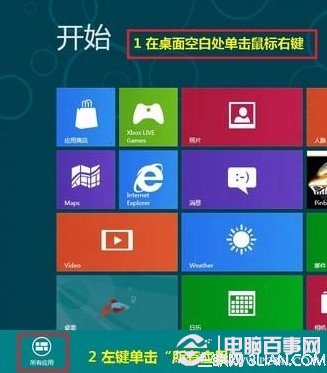 2、左鍵單擊“控制面板”。
2、左鍵單擊“控制面板”。
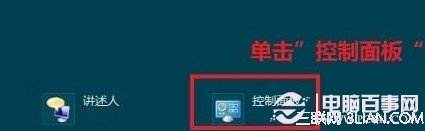 3、第二種進入“控制面板”方法。同時按下鍵盤上“ Windows ”和" X "鍵,單擊“控制面板”。
3、第二種進入“控制面板”方法。同時按下鍵盤上“ Windows ”和" X "鍵,單擊“控制面板”。
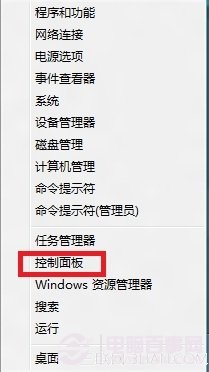 4、左鍵單擊“硬件和聲音”。
4、左鍵單擊“硬件和聲音”。
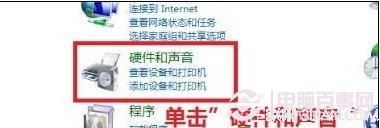 5、左鍵單擊“設備管理器”。
5、左鍵單擊“設備管理器”。
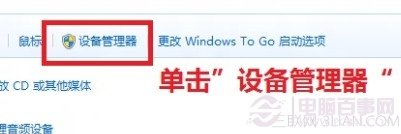 6、左鍵雙擊要更新的設備大類,右鍵單擊設備名稱,左鍵單擊“更新驅動程序軟件”。
6、左鍵雙擊要更新的設備大類,右鍵單擊設備名稱,左鍵單擊“更新驅動程序軟件”。
 7、更新驅動程序可以選擇網上自動更新和手動指定驅動位置更新,下面選擇自動更新。
7、更新驅動程序可以選擇網上自動更新和手動指定驅動位置更新,下面選擇自動更新。
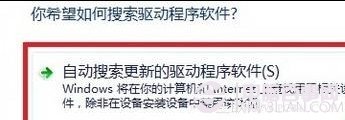 8、系統會自動網上查找匹配驅動安裝。
8、系統會自動網上查找匹配驅動安裝。
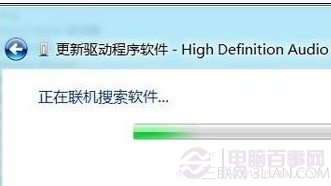 9、更新驅動程序可以選擇網上自動更新和手動指定驅動位置更新,下面選擇手動指定驅動位置更新。
9、更新驅動程序可以選擇網上自動更新和手動指定驅動位置更新,下面選擇手動指定驅動位置更新。
 10、單擊“浏覽”。
10、單擊“浏覽”。
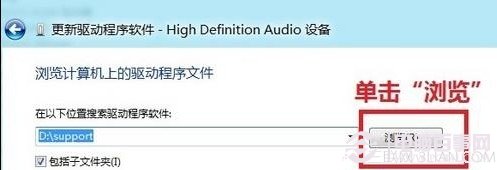 11、選擇好驅動位置目錄後單擊“確定”。
11、選擇好驅動位置目錄後單擊“確定”。
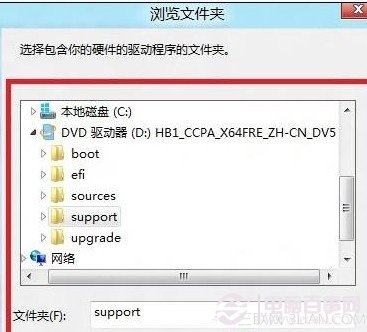 12、單擊“下一步”,系統會自動安裝選擇的驅動程序,安裝步驟完成。
12、單擊“下一步”,系統會自動安裝選擇的驅動程序,安裝步驟完成。
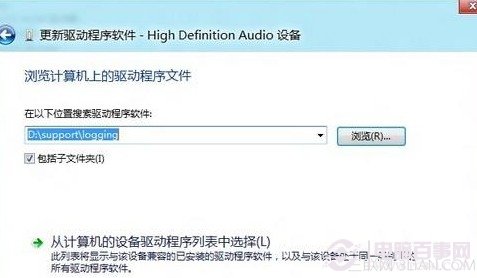 注意:步驟10操作,請按照實際情況選擇設備驅動所在目錄。
注意:步驟10操作,請按照實際情況選擇設備驅動所在目錄。